갤럭시 테마(Galaxy Themes), 테마를 다운로드하려면 삼성계정이 필요한가요?
- 날짜 2025-09-01
- 조회수 5,403
갤럭시 테마(Galaxy Themes)에서 제공하는 콘텐츠는 삼성 계정에 로그인 하신 후 다운로드 할 수 있습니다.
삼성 계정 로그인 방법
1단계) 설정에서 테마를 선택하세요.
2단계) 로그인 화면에서 로그인을 눌러 계정 정보 선택 또는 입력 후 삼성 계정에 로그인 해주세요.
3단계) 로그인이 완료되면 갤럭시 테마를 사용할 수 있습니다.
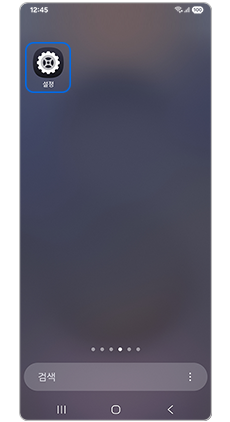
① 설정
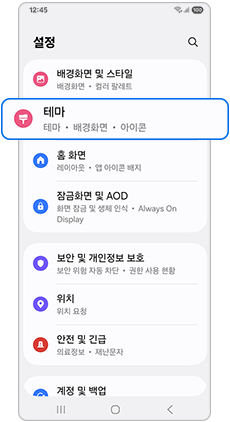
② 테마
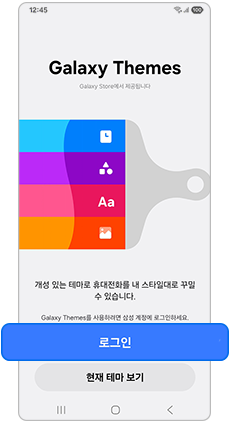
③ 삼성 계정 로그인
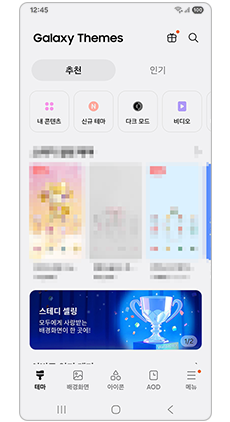
④ 갤럭시 테마 사용
※ 설명된 기능 또는 서비스의 명칭과 진입 경로, 화면 구성은 모델 및 적용된 소프트웨어, 앱 버전 등에 따라 다를 수 있습니다.